الإعلانات
 إذا كنت محظوظًا بما يكفي لامتلاك جهازي كمبيوتر أو أكثر وأجهزة محمول ، فستعرف أن التحدي الأكبر هو الحفاظ على مزامنة الملفات بين أجهزة الكمبيوتر والأجهزة الخاصة بك. بالنسبة لبعض التطبيقات التي تقوم فيها بتحديث مكتباتها بانتظام ببيانات جديدة - مثل برامج توسيع النص مثل TextExpander أو Typinator أو كلمة المرور - يستغرق الأمر وقتًا أقل بكثير للحفاظ على مزامنة بيانات هذا التطبيق بين أجهزة الكمبيوتر حتى لا تضطر إلى إعادة إدخال المعلومات أكثر من مرة. باستخدام خدمة مشاركة الملفات مثل بصندوق الإسقاط طريقة قوية ومجانية جدًا للحفاظ على مزامنة الملفات بين أجهزة الكمبيوتر.
إذا كنت محظوظًا بما يكفي لامتلاك جهازي كمبيوتر أو أكثر وأجهزة محمول ، فستعرف أن التحدي الأكبر هو الحفاظ على مزامنة الملفات بين أجهزة الكمبيوتر والأجهزة الخاصة بك. بالنسبة لبعض التطبيقات التي تقوم فيها بتحديث مكتباتها بانتظام ببيانات جديدة - مثل برامج توسيع النص مثل TextExpander أو Typinator أو كلمة المرور - يستغرق الأمر وقتًا أقل بكثير للحفاظ على مزامنة بيانات هذا التطبيق بين أجهزة الكمبيوتر حتى لا تضطر إلى إعادة إدخال المعلومات أكثر من مرة. باستخدام خدمة مشاركة الملفات مثل بصندوق الإسقاط طريقة قوية ومجانية جدًا للحفاظ على مزامنة الملفات بين أجهزة الكمبيوتر.
لقد فعلنا بالفعل شرح كيفية مزامنة المجلدات خارج Dropbox بسهولة باستخدام Symlinks اقرأ أكثر كيفية مزامنة الملفات والمجلدات بين أجهزة الكمبيوتر باستخدام Dropbox. ولكن هناك بعض التطبيقات التي ترى أين يشير الملف بدلاً من الاسم المستعار نفسه. لجعل بيانات هذه التطبيقات تعمل في Dropbox ، تحتاج إلى إنشاء ما يسمى "ارتباط رمزي" لمحرك Dropbox الخاص بك.
لا تدع المصطلح الرائع يوقفك ، فالروابط الرمزية تعتمد ببساطة على معلومات مسار محددة لتحديد موقع الملف. في بعض الأحيان ، لن يكون اسم Mac المستعار للملف كافيًا. هناك طرق سطر الأوامر لإنشاء روابط رمزية ، ولكن إذا كنت تفضل ألا تتسخ يديك مع ذلك ، يمكنك استخدام اختراق Automator قديم جيد لإنشاء روابط رمزية لصندوق الإسقاط لك.
في هذا البرنامج التعليمي ، سأوضح لك إنشاء رابط رمزي لـ Typinator ، ولكن يمكن تطبيق هذه الكيفية أيضًا على TextExpander و 1Password والتطبيقات المشابهة الأخرى. ستؤدي مواجهة مشكلة إعداد هذا في النهاية إلى نتيجة عندما ترى مدى سرعة تحديث الملفات المحددة على أجهزة الكمبيوتر الخاصة بك عبر Dropbox. يفترض هذا البرنامج التعليمي أن عميل Dropbox مثبت بالفعل على جهاز Mac الخاص بك. إذا كنت جديدًا على Dropbox ، فقم بتنزيل دليل PDF MUO المجاني ، أول دليل غير رسمي لـ Dropbox ما هو Dropbox؟ دليل مستخدم Dropbox غير الرسميما هو Dropbox وكيف تستخدمه؟ سيشرح دليل مستخدم Dropbox الخاص بنا كل ما تحتاج إلى معرفته للبدء. اقرأ أكثر .
إجراء التنزيل والتثبيت
لإنشاء رابطك الرمزي باستخدام Automator ، نحتاج إلى تنزيل الإجراء من Junecloud. عند النقر إلى الموقع ، قم بالتمرير لأسفل وانقر على زر التنزيل الأخضر. بعد .dmg تنزيل الملفات على جهاز الكمبيوتر ، افتحها إذا لم تفتح تلقائيًا.

بعد ذلك ، افتح Automator وانتقل إلى ملف> استيراد، ثم حدد موقع إنشاء رابط رمزي الإجراء في مجلد Junecloud .dmg.
قم بإنشاء إجراء ارتباط رمزي
- بعد ذلك ، حدد موقع الملف الذي تريد إنشاء ارتباط رمزي له. في هذه الحالة ، نجد ملف Typinator أو TextExpander في مكتبة المنزل> دعم التطبيق> Typinator.
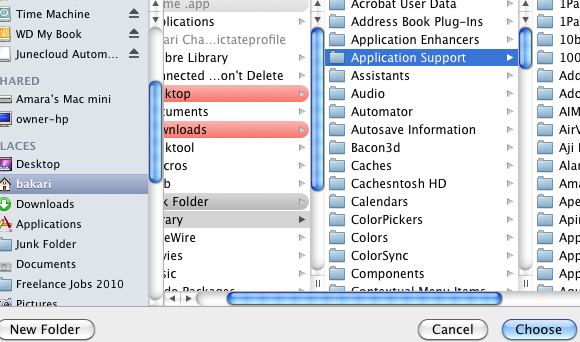
- قم بإنشاء مجلد جديد في دليل Dropbox الخاص بك وتسميته "مكتبة“. بعد ذلك ، انقل - لا تنسخ - مجلد Typinator من مجلد دعم التطبيق إلى مجلد المكتبة الجديد في Dropbox.
- الآن ، ارجع إلى Automator وقم بإنشاء سير عمل جديد. اسحب مجلد Typinator في Dropbox وضعه في نافذة سير العمل الرئيسية لـ Automator.
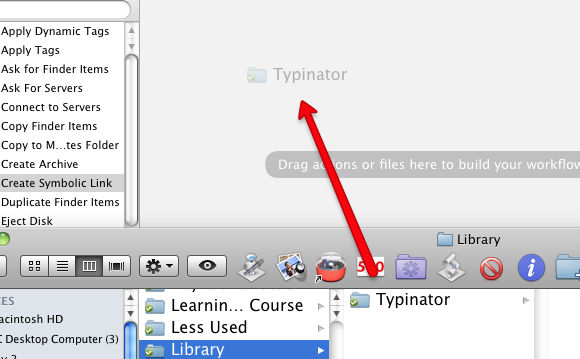
- انقر فوق الملفات والمجلدات في جزء المكتبة من Automator ثم حدد موقع إنشاء رابط رمزي عمل. اسحب هذا الإجراء إلى منطقة سير العمل تحت الآلة الكاتبة / احصل على عناصر الباحث المحددة عمل.
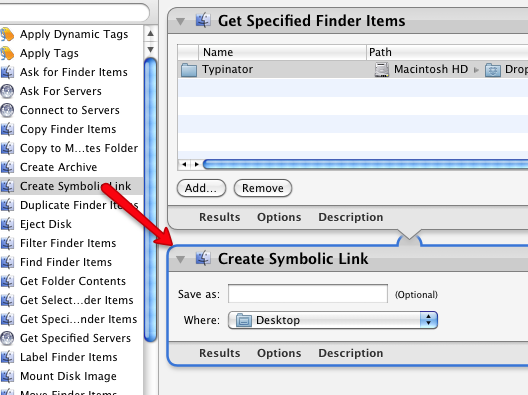
- في ال ارتباط رمزي إجراء ، انقر على الزر بجوار كلمة ، "أين. " قم بتغيير الموقع من سطح المكتب إلى دعم التطبيق في مجلد المكتبة الرئيسية. نفس المجلد الذي نقلت منه مجلد Typinator.
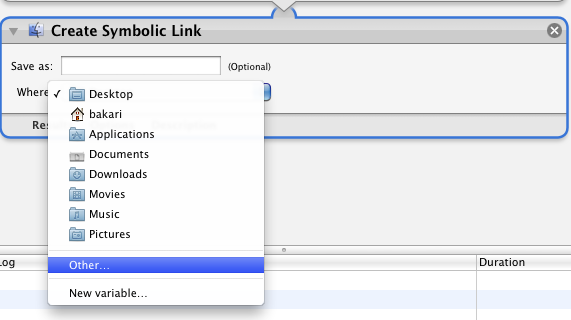
- الآن قم بتشغيل الإجراء بالنقر فوق يركض زر في شريط القائمة من Automator. يجب أن تنشئ رابطك الرمزي. للتأكد ، افتح مجلد Home Library الخاص بك وسترى مجلد Typinator المرتبط.
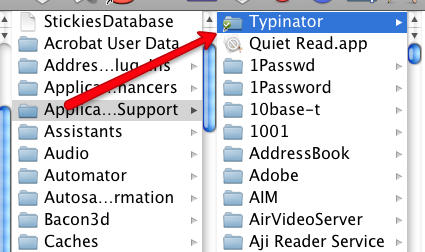
المزامنة مع أجهزة Mac أخرى
حتى الآن ، قد تشعر وكأنك قد غيرت إطار سيارتك. لكن تذكر أن القيام بكل هذا العمل الميكانيكي سيوفر لك الكثير من الوقت على المدى الطويل.
انتقل الآن إلى جهاز Mac الآخر ، الكمبيوتر المحمول على سبيل المثال ، حيث تريد المزامنة مع ملف Typinator أو TextExpander في حساب Dropbox الخاص بك. تحميل إنشاء رمزي إلى هذا Mac وتثبيته في Automator بالطريقة نفسها التي قمت بها أعلاه.
إذا كان لديك بالفعل Typinator أو TextExpander مثبتًا على جهاز Mac الثاني ، فانتقل إلى الصفحة الرئيسية مكتبة> دعم التطبيق المجلد والقمامة في المجلد Typinator أو TextExpander الموجود هناك. والسبب هو أنك تريد استبدال هذا المجلد بالمجلد الموجود في Dropbox الخاص بك.
الآن قم بنفس الإعداد بالضبط في Automator الذي قمت به أعلاه. اسحب مجلد Typinator في Dropbox إلى منطقة سير العمل في Automator ، ثم قم بإضافة قم بإنشاء الارتباط الرمزي العمل ، وتغيير الموقع إلى مكتبة منزلية> دعم التطبيقات من جهاز Mac البعيد. أخيرًا ، قم بتشغيل سير العمل. تأكد من ظهور الارتباط الرمزي في مجلد دعم التطبيق بجهاز Mac البعيد الخاص بك.
أفراح المزامنة
الآن يجب أن تشاهد نفس القصاصات الدقيقة لـ Typinator أو TextExpander على كل من جهاز Mac الخاص بك. إذا لم يكن الأمر كذلك ، فحاول الإنهاء وإعادة تشغيل التطبيقات.
عندما تضيف مقتطفات جديدة إلى أي من التطبيقات ، سيتم تحديثها على الفور تقريبًا عبر Dropbox ، مما يوفر لك - صديقتي التي توفر وقت التشغيل التلقائي - كل مشكلات إدخال القصاصات نفسها يدويًا في كليهما أجهزة الكمبيوتر. هذه هي الطريقة التي يجب أن تعمل بها الحوسبة.
إذا كنت مهتمًا بطرق أخرى لمشاركة المجلدات عبر أجهزة كمبيوتر أخرى ، فاقرأ مقال جيفري الممتاز - كيفية مشاركة ومزامنة بيانات البحث مع أجهزة الكمبيوتر الأخرى كيفية مشاركة ومزامنة بيانات البحث مع أجهزة الكمبيوتر الأخرى اقرأ أكثر .
بكاري كاتب ومصور مستقل. إنه مستخدم Mac منذ فترة طويلة ، وعشاق موسيقى الجاز ، ورجل العائلة.